
Alteryxツールアイコン「データクレンジングツール」(Data Cleansing Tool)をご紹介します
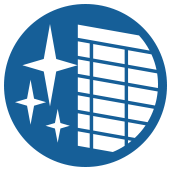 データクレンジングツール(Data Cleansing Tool)
データクレンジングツール(Data Cleansing Tool)
[準備]カテゴリの[データクレンジング]ツールについて紹介します。
概要
文字列、数値フィールドのNullや空白など不要文字の修正を行うツールです。
データ処理を行う前に実行することで、Nullや空白などによる処理失敗を事前に対処できます。
設定項目
設定画面は4つに分けられます。
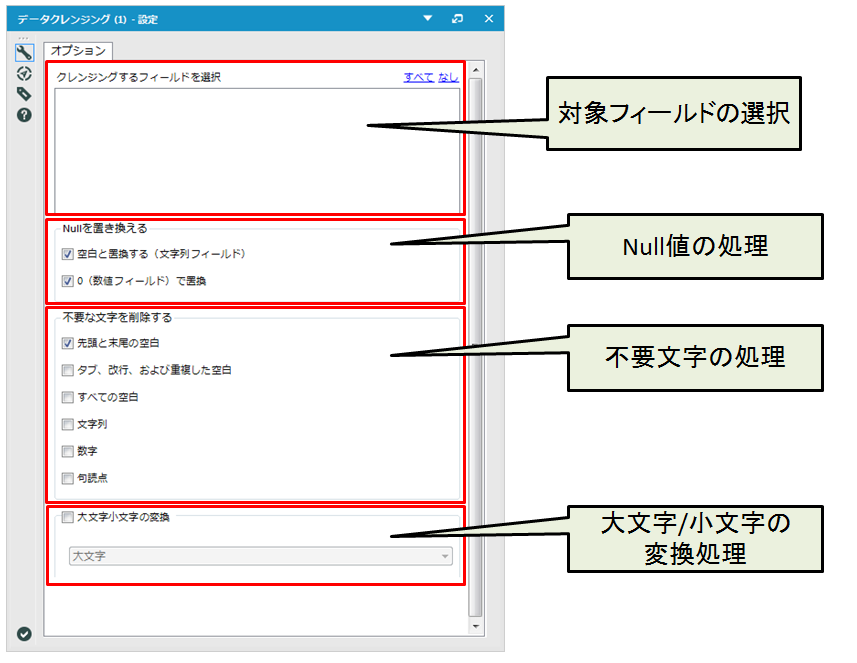
①クレンジングするフィールドを選択
対象フィールド選択します。
②Nullを置き換える
Null値に対する処理を指定します。
| 項目 | 説明 |
|---|---|
| 空白と置換する | 文字列フィールドの場合に、Null値を空白に置換します。 |
| 0で置換 | 数値フィールドの場合に、Null値を0に置換します。 |
注意Null値と空白の違いについて
一見すると「Null」も「空白」も同じように見えますが、データ的には明確な違いがあります。Null値とはデータが存在しない状態を表します。対して空白とは0文字の文字列データです。
③不要な文字を削除する
実行したい処理にチェックをいれます。
| 項目 | 説明 | ||
|---|---|---|---|
先頭と末尾の空白 |
先頭と末尾の空白を削除します。 | ||
タブ、改行、および重複した空白 |
タブや改行、重複した空白をシングルスペースの空白に置き換えます。削除ではありませんので注意してください。 | ||
すべての空白 |
すべての空白を削除します。 | ||
文字列 |
文字を削除します。「354A」の場合「354」になります。 | ||
数字 |
数字を削除します。「354A」の場合「A」になります。 | ||
句読点 |
以下の文字を対象とします。
|
④大文字小文字の処理
アルファベットの大文字、小文字を変換します。単語の最初だけ大文字にする「タイトルケース」という処理も可能です。なお、全角のアルファベットにも対応しています。
| 項目 | 説明 |
|---|---|
大文字 |
文字を大文字に変換します(例:abc→ABC)。 |
小文字 |
文字を小文字に変換します(例:ABC→abc)。 |
タイトルケース |
単語の最初の文字を大文字にします(cleansing→Cleansing)。 |
注意全角半角変換ではありません。
以下、大文字・小文字・タイトルケースのサンプルです。
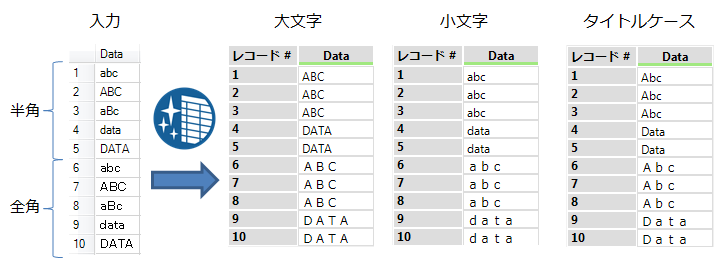
※Alteryx Version 2018.2.5時点での情報です
 運営会社
運営会社













